Die vorliegende Übersetzung wurde maschinell erstellt. Im Falle eines Konflikts oder eines Widerspruchs zwischen dieser übersetzten Fassung und der englischen Fassung (einschließlich infolge von Verzögerungen bei der Übersetzung) ist die englische Fassung maßgeblich.
Fehlerbehandlung bei der visuellen Designerfahrung
Wenn eine Aktion einen Fehler meldet, stoppt Automation standardmäßig den Workflow des Runbooks vollständig. Das liegt daran, dass der Standardwert für die onFailure-Eigenschaft für alle Aktionen Abort ist. Sie können konfigurieren, wie Automation mit Fehlern im Workflow Ihres Runbooks umgeht. Auch wenn Sie die Fehlerbehandlung konfiguriert haben, können einige Fehler dennoch dazu führen, dass eine Automatisierung fehlschlägt. Weitere Informationen finden Sie unter Fehlerbehebung für Systems Manager Automation.. In der visuellen Designerfahrung konfigurieren Sie die Fehlerbehandlung im Bereich Konfiguration.
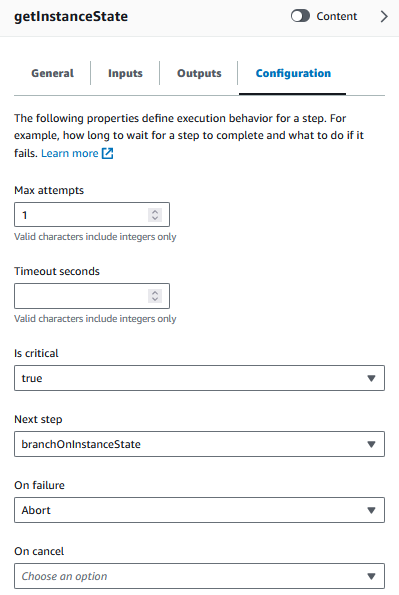
Bei einem Fehler die Aktion erneut versuchen
Um eine Aktion im Falle eines Fehlers erneut zu versuchen, geben Sie einen Wert für die Eigenschaft Max. Versuche an. Der Standardwert lautet 1. Wenn Sie einen Wert größer als 1 angeben, gilt die Aktion erst dann als fehlgeschlagen, wenn alle Wiederholungsversuche fehlgeschlagen sind.
Timeouts
Sie können ein Timeout für Aktionen konfigurieren, um festzulegen, wie viele Sekunden Ihre Aktion maximal ausgeführt werden kann, bevor sie fehlschlägt. Um ein Timeout zu konfigurieren, geben Sie in der Eigenschaft Timeout-Sekunden die Anzahl der Sekunden ein, die Ihre Aktion warten soll, bis die Aktion fehlschlägt. Wenn das Timeout erreicht ist und die Aktion einen Wert von Max attempts hat, der größer als 1 ist, gilt der Schritt erst dann als Timeout, wenn die Wiederholungsversuche abgeschlossen sind.
Fehlgeschlagene Aktionen
Wenn eine Aktion fehlschlägt, stoppt Automation standardmäßig den Workflow des Runbooks vollständig. Sie können dieses Verhalten ändern, indem Sie einen alternativen Wert für die Eigenschaft Bei einem Ausfall der Aktionen in Ihrem Runbook angeben. Wenn Sie möchten, dass der Workflow mit dem nächsten Schritt im Runbook fortfährt, wählen Sie Weiter aus. Wenn der Workflow zu einem anderen nachfolgenden Schritt im Runbook springen soll, wählen Sie Schritt aus und geben Sie dann den Namen des Schritts ein.
Abgebrochene Aktionen
Wenn eine Aktion von einem Benutzer abgebrochen wird, stoppt Automation standardmäßig den Workflow des Runbooks vollständig. Sie können dieses Verhalten ändern, indem Sie einen alternativen Wert für die Eigenschaft Bei Abbruch der Aktionen in Ihrem Runbook angeben. Wenn der Workflow zu einem anderen nachfolgenden Schritt im Runbook springen soll, wählen Sie Schritt aus und geben Sie dann den Namen des Schritts ein.
Kritische Aktionen
Sie können eine Aktion als kritisch kennzeichnen, was bedeutet, dass sie den allgemeinen Berichtsstatus Ihrer Automatisierung bestimmt. Wenn ein Schritt mit dieser Bezeichnung fehlschlägt, meldet Automation den Endstatus als Failed unabhängig vom Erfolg anderer Aktionen. Um eine Aktion als kritisch zu konfigurieren, belassen Sie den Standardwert Richtig für die Eigenschaft Ist kritisch.
Aktionen beenden
Die Eigenschaft Ist am Ende stoppt eine Automatisierung am Ende der angegebenen Aktion. Der Standardwert dieser Eigenschaft ist false. Wenn Sie diese Eigenschaft für eine Aktion konfigurieren, stoppt die Automatisierung unabhängig davon, ob die Aktion erfolgreich ist oder fehlschlägt. Diese Eigenschaft wird am häufigsten bei aws:branch-Aktionen verwendet, um unerwartete oder undefinierte Eingabewerte zu verarbeiten. Das folgende Beispiel zeigt ein Runbook, das einen Instance-Status von entweder running, stopping oder stopped erwartet. Wenn sich eine Instance in einem anderen Status befindet, wird die Automatisierung beendet.
